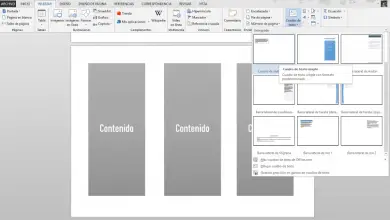Come installare o disinstallare il programma WordPad in Windows 10
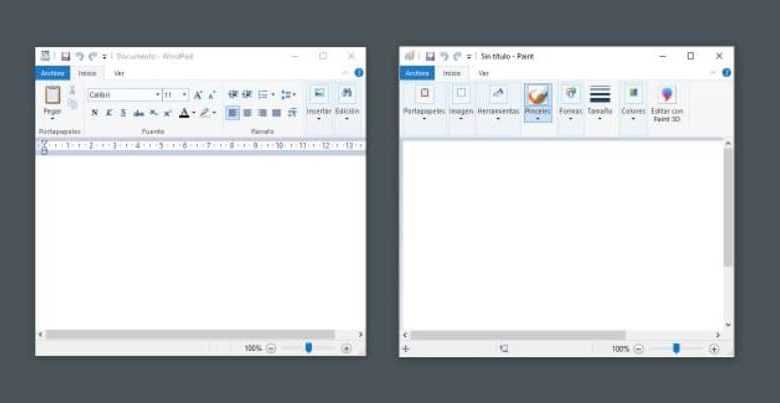
Al giorno d’oggi, eseguire attività di automazione d’ufficio è abbastanza comune sia per motivi di lavoro che di studio. Ecco perché è essenziale disporre di un programma affidabile che ci permetta di scrivere il testo in modo arricchito. Molte persone scelgono di utilizzare Word per impostazione predefinita sul proprio computer.
Tuttavia, per quelle persone che non hanno bisogno di tante funzioni come quelle offerte da Word, c’è un’alternativa che è già installata con Windows ed è WordPad.
Anche se non è uno strumento molto avanzato come Word. Offre una serie di strumenti utili per modificare rapidamente i file di testo in un ambiente abbastanza semplice e intuitivo. E hai anche la possibilità di convertire i file WordPad in Word senza problemi.
Tuttavia, non si può negare che si tratti di un programma molto poco utilizzato in termini generali. Nel caso in cui non lo utilizzi affatto e desideri risparmiare un po’ di spazio, è meglio disinstallarlo direttamente da Windows.
Farlo è un processo semplice e nel caso tu voglia reinstallarlo, non preoccuparti perché è anche molto facile da fare e ti mostreremo come eseguire queste due attività un po’ più in basso.
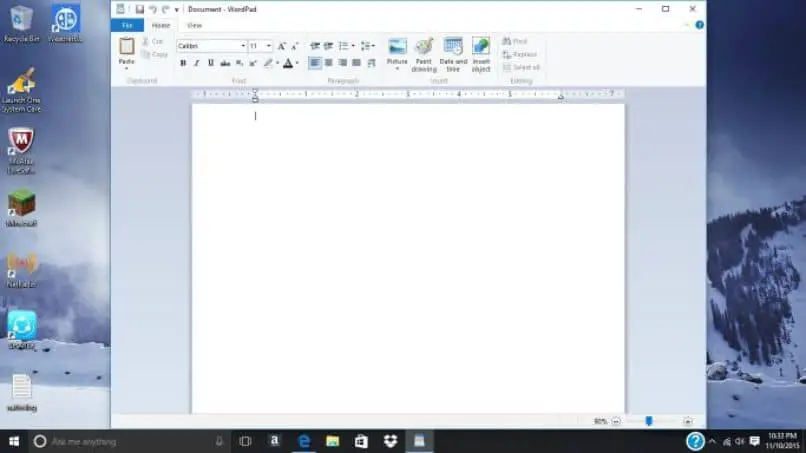
Come installare o disinstallare WordPad in Windows 10
- Devi andare al menu » Start » e poi alla sezione » Impostazioni » a cui accedi premendo sull’icona a forma di ingranaggio sul lato sinistro del menu » Start «.
- Nella finestra » Impostazioni » dovrai andare alla sezione » Applicazioni » e quindi dobbiamo andare su » Applicazioni e funzionalità » nella barra laterale sinistra dello schermo.
- Dopodiché dobbiamo premere sull’opzione » Caratteristiche opzionali «.
- Vengono visualizzate varie funzioni del sistema operativo. Qui dobbiamo cercare » WordPad «.
- Una volta individuato faremo clic su WordPad e vedrai che appena sotto appare un pulsante grigio che dice » Disinstalla «.
- Nella parte superiore di questa sezione compariranno WordPad e una barra di disinstallazione, quando il programma sarà completo non sarà più disponibile in Windows 10.
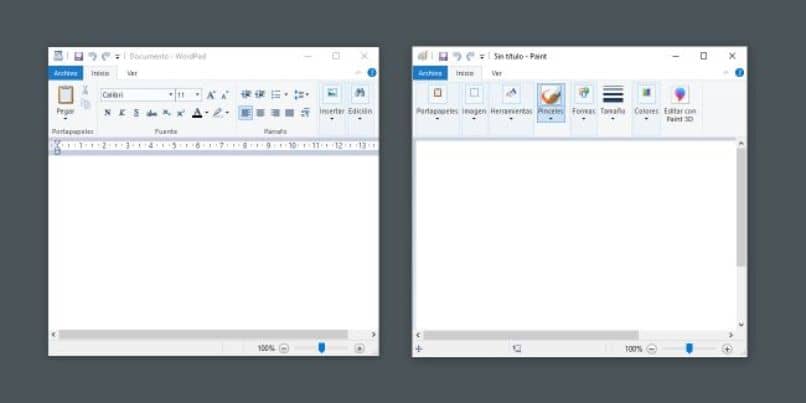
Come installare o attivare WordPad in Windows 10
- Nel caso in cui desideri installare o riattivare WordPad, ciò che devi fare è andare su Start> Impostazioni> Applicazioni> Applicazioni e funzionalità nella barra laterale sinistra e in questa sezione andremo a » Funzionalità opzionali «.
- Qui possiamo vedere in alto un pulsante che dice » Aggiungi una funzionalità «. Fare clic su questo pulsante e si aprirà una nuova finestra.
- In questa sezione puoi trovare un gran numero di funzionalità di Windows 10. Tra cui WordPad. Devi solo trovarlo e contrassegnare l’icona quadrata alla sua sinistra.
- Fatto ciò, non resta che cliccare sul pulsante » Installa » a sinistra per avviare il processo di installazione ed essere nuovamente disponibile come di consueto in Windows 10.
Come accennato in precedenza, WordPad non è avanzato come Word, il che ci consente di inserire, modificare e modificare facilmente le immagini tra le altre opzioni molto interessanti.
Di per sé WordPad non ha nemmeno un correttore ortografico, qualcosa che molti di noi tornano utili, che Word ha e di per sé è uno dei migliori che troverai oggi.
Il processo per installare o disinstallare WordPad in Windows 10 è estremamente semplice e non dovrebbe richiedere più di qualche minuto. Questa operazione può essere eseguita anche con tutte le applicazioni installate di default nel sistema operativo Microsoft.
Se ti trovi con il problema di non aver salvato il tuo file Wordpad, non preoccuparti che seguendo questi passaggi sarai in grado di recuperare i file.